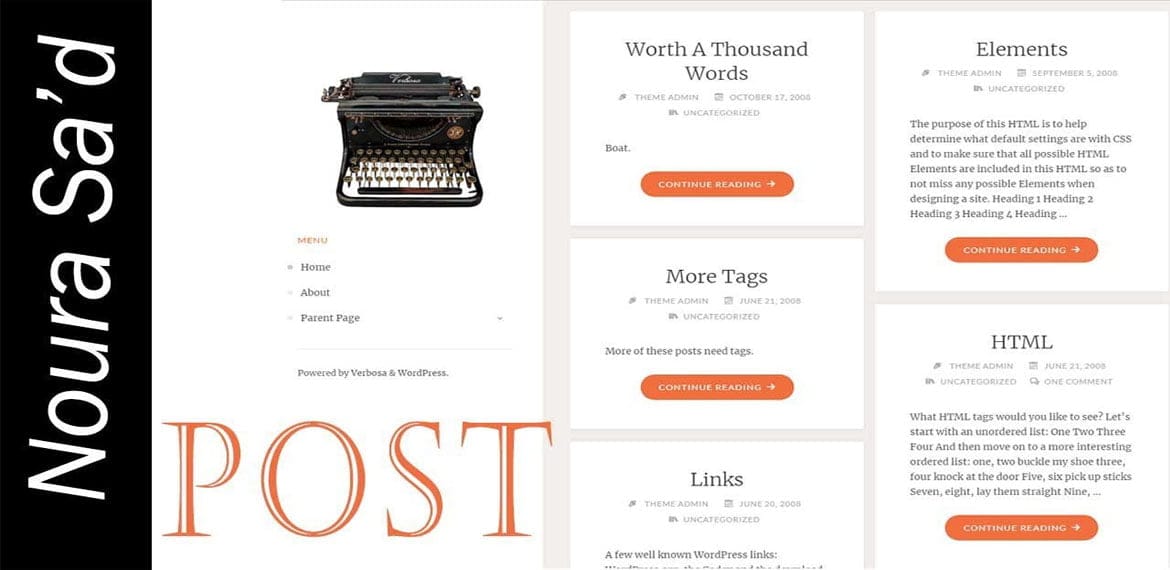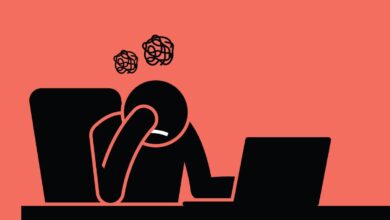سنتعلم معاً كيف نكتب المدونة الأولى WordPress وورد بريس ، كيف نضيف منشور المدونة ، أين نكتب العنوان ونضيف الميديا وكيف ننشئ التصنيفات المختلفة لها.
وكثير من الأمور الأخرى من الضروري أن نعرفها بالتفصيل
كتابة المدونة الجديدة
سأدخل إلى حسابي في متجري الالكتروني الذي بنيته على ال WordPress. كي أنشئ أول تدوينة في المدونة هناك عدة أماكن لأقوم بذلك.
إما بالضغط على Add New، ثم Post. أو بالضغط على Dashboard ثم Posts ثم Add New.
إذا أردنا أن ندخل على كل منشوراتنا نضغط على All posts. ومن هنا نرى كل المنشورات التي كتبناها في المدونة .
لإضافة منشور جديد أضغط على Add New، وتظهر صفحة جديدة، وهنا يصبح كل شيء يخص كتابة المنشور.
من كتابة العنوان، وفي الصندوق أكتب المقالة أو النص. ولكن علي أن أكون مخططة مسبقاً لكتابة المقال وقسمتها إلى فقرات وأعرف ما سأكتب.
صندوق الكتابة هنا مشابه جداً لل Word Document لكن به مزايا أخرى مختلفة، حيث أستطيع كتابة وتعديل مكان النصوص إن كانت ترويسة أم نصاً عادياً.
وأستطيع إضافة روابط وأشياء أخرى.
طريقة الكتابة في WordPress الجديد
تختلف طريقة الكتابة عن القديمة، من هنا واضح جداً أين يجب أن أكتب عنوان المقالة، ويقوم WordPress جاهزاً لتعيينها ترويسة أولى.
كتابة العنوان
الترويسة الأولى Heading 1 مخصصة فقط للعنوان الرئيسي للمقال. ولا يمكن إعادة استخدامها في العناوين الفرعية، بل نستخدم الترويسات التالية لها بالتدريج.
بعد الانتهاء من كتابة عنوان المقالة سأكتب باقي اجزاءها.
بمجرد تمرير الفارة تظهر إعدادات جديدة في Block، وكل فقرة بالمقالة وبغض النظر عن محتواها إن كانت نصوص أو صورن تسمى Block.
إضافة Block
هناك عدة أماكن لإضافة Block وكلها تعطي نفس النتيجة، إما بالضغط على إشارة +، وتعطينا خيارات متنوعة لتسهيل إضافة محتوى المقالة.
إن كنت سأضيف نصاً في الفقرة، أو عنواناً أو صورة أو قائمة أو ملف صوتي، ولضمان سرعة تحميل المدونة فلا تحمل الفيديو أو الملف الصوتي داخل التدوينة.
حمل ملف الميديا في مكان آخر، وأحضر الرابط إلى هنا، مثلاً من يوتيوب أو ساوند كلاود أو أي مكان آخر. بكلمة تدل عليه، وهكذا تضمن سرعة تحميل المدونة.
الكتابة في مربع النص
وبالضغط داخل المربع أستطيع الكتابة مباشرة، ويجب أن تكون الكتابة سليمة من الأخطاء الإملائية، وإن كانت المدونة باللغة الإنجليزية، فقم بتحميل Grammarly Extension.
تساعدك بتصحيح الأخطاء الإملائية بأي مكان تكتب فيه أونلاين Online. والإمتدادية مباشرة تساعد بالتصحيح.
من سطر الأوامر بأعلى مربع النص يمكن تغير فورمات النص المكتوب، من فقرة إلى قائمة أو اقتباس، وخيارات محاذاة النص وتغميقه وهكذا.
هناك خيار إضافة كود أو مرفقات، ويمكن استنساخ الفقرة أو إضافة فقرة قبلها أو بعدها. وإضافة نص HTML.
Reusable Block
وهي خاصية ممتازة للمدونين المداومين توفر وقتاً كثيراً، تساعدنا في حفظ أي بلوك في مخزن البلوكات كقطع استبدال لإعادة استخدامها في مكان آخر.
سواء بنفس التدوينة أو بتدوينة جديدة لا علاقة لها بالأولى.
فمثلاً لو أردت أن أحفظها ك Reusable Block أضغط على Add Reusable Block ، وأسميها بأي إسم يعني شيئاً لأتذكره بها وأعيد استخدامها.
فرضاً أردت كتابة تدوينة جديدة، وأريد أن أستخدم Block من المخزن، لأنها مهمة أو لها علاقة بمحتوى التدوينة الجديدة.
فأستخرج ال Block من المخزن، ومباشرة يتم إضافتها، وهذا يوفر وقتاً كثيراً، بالذات إذا كان ال Block به تصميم أو محتوى أو روابط، أو أمر مميز بطريقة التنسيق.
حذف ال Block
بسهولة بالضغط على حذف، ويختفي ال Block.
Undo و Redo
يمكننا أن نستخدم حذف وإعادة كتابة كما في ال Word تماماً.
إعادة ترتيب الـ Blocks
يمكنني إعادة ترتيب الـ Blocks ، باستخدام الأسهم إلى أعلى وأسفل. فتنتقل ال Block إلى أعلى أو أسفل ال Block الثانية.
رمز الشرطات الأفقية
من الرمز في الأعلى يمكنني أن أتنقل بين أنواع ال Blocks التي أنشأتها في المنشور، يمكن أن أستعرض محتواها، وتنسيقها وتعديلها. ويساعد في العودة السريعة إلى نقطة معينة في المنشور.
فلو أن مقالتي طويلة وأريد أن أصل للصور مباشرة، أختار صورة ومباشرة ينقلي إلى الصور التي في المقالة.
وكذلك الأمر بالنسبة للفقرات.
إضافة Block في مربع الحوار
من الرمز في أسفل مربع النص يمكنني أن أضيف Block إضافي، أضغط عليه وأختار نوع المحتوى الذي أرغب بإضافته.
إضافة صورة إلى التدوينة
سأختار صورة مثلاً، فإن كانت الصورة كبيرة، فيجب أن أصغرها إلى الحجم المطلوب قبل أن أحملها حتى يتمكن الموقع أو المدونة من التحميل بسرعة.
ويمكن أن أمرر الصورة على أدوات ضغط الصور، منها tinybng.com، compressimage.toolur.com، imagesmaller.com وغيرها.
أو استخدم الفوتوشوب لتعديل الصور، واحفظها بالضغط على Save for the web. واختر صيغة Jpeg إن لم تكن تحتاج خلفية شفافة. لأنها تصغر حجم الملف.
إن أردت أن تعرف ما الفرق بين صيغة Jpg و Png فهنا فيديو يساعدكم في معرفة الفرق.
إضافة Caption
بإمكاننا إضافة الوصف التعريفي عن الصورة، وغمق النص ونضيف رابط.
وعند تحميل أي صورة إلى الموقع يجب أن نضيف وصف لها ينم عن محتوى الصورة، لتساعد محركات البحث للتعرف على محتوى الصورة.
فلا تستخدم اسماً لها 1 أو 2 بل ضع وصفاً تعريفياً للصورة لأن جوجل Google لا تقرأ الصور، بل تقرأ ما كتبنا في محتواها.
عندما نسمي الصور بطريقة صحيحة، فإننا نساعد الناس على إيجاد محتوى موقعنا أو متجرنا الإلكتروني.
إضافة فقرة جديدة
إن أردنا مثلاً إضافة فقرة مروسة جديدة، نضغط على heading ونختار h2، h3 وهكذا.
ترتيب ترويسات المقال مهم جداً لتكون مقالة متوافقة مع محركات البحث، ولأصحاب الاحتياجات الخاصة لأن لديهم أدوات خاصة تساعدهم في القراءة ويحتاجون الترويسات التي نرتب بها مقالتنا.
فلا تستخدم تكبير حجم النص، عندما تريد عنونة شيء في المقالة بل استخدم الترويسات الموجودة أفضل من تكبير حجم النص، لأن محركات البحث لا تقرأ الخط الكبير.
وبالنسبة لها إن النص هو ذاته ولكن الترويسات هي المهمة وتستطيع تمييزها.
لدينا هنا جزءان، الأول خاص بالملفات الكتابية، وجزء آخر خاص بتعديل إعدادات كل بلوك صغير على حدة.
الحفظ التلقائي
طالما نحن ننشئ المنشور الWordpress يحفظ العمل بشكل تلقائي. فإن انقطع عملك لسبب ما، تستطيع العودة إليه وتجده في قسم Draft.
أنواع نشر المقالة
على فرض انتهينا من كتابة المقالة، وأردنا نشرها، فلدينا عدة خيارات:
إن كانت المقال عامة بوبليك أو خاصة للأدمن الذي أنشا المقالة والمحررين الذين يعملون معه، أم مقالة محمية بكلة سر.
سأختار النشر بطريقة المقالة العامة، إن أردت نشر المقالة بشكل مباشر، أضغط على النشر، وفوراً يتم نشر المقالة.
جدولة وقت المقالة
إن كنت أريد جدولة المقالة لوقت ما لتنشر تلقائياً بناء على موعد أحدده، وهذه ميزة ممتازة، أحدد فقط اليوم والوقت.
ونلاحظ أن WordPress لديه ساعة داخلية، تمكننا من تحديد الوقت الزمني، للوصول لهذا التوقيت اضغط على الإعدادات العامة، وعدل على Timezone الخاص بك. لتنشر في توقيت يناسبك.
استخدام Pin Check
بالتاشير هنا أطلب من WordPress أن يقوم بتعليق المقالة في الأعلى، وهذا تجده في Facebook وتويتر أيضاً.
ومهما كتبنا بعدها، فغنها ستظل تظهر الأولى، ويمكن أن تكون مقالة مهمة تتحدث عن حدث أو شيء هام لموقعك ونحوه.
استخدام Pending Review
بالتأشير هنا أعلم المنشور أنه قيد المراجعة، ويمكن معك محرر يعمل معك، وتحتاجان أن تراجعا عمل بعضكما قبل النشر، وقتها هذا الزر يفيد لذلك.
قسم التصنيفات
الهدف منه مساعدتنا على تقسيم وتصنيف المواضيع المختلفة التي سنكتب عنها.
فمثلاً لدينا موقع لمتجر ملابس رجالية متنوعة ضمن تصنيفات واضحة يجب أن نكتب عنها، يجب أن تكون لها علاقة بمحتوى الموقع بطريقة أن تخدم أهدافنا التسويقية.
إن المدونة بمتجر أو موقع Affiliate هدفها الترويج لمنتجاتنا، بطريقة غير مباشرة عن طريق إضافة قيمة لحياة العميل كي يتشجع لشراء المنتجات.
يجب أن تكون المواضيع مصنفة التي سنكتب عنها مسبقاً، وكل مقال يتم كتابتها نقوم بإدراجها تحت تصنيف .
إنشاء تصنيف
لإنشاء تصنيف، أكتب إسم التصنيف في القسم الخاص بإنشاء التصنيف، فمثلاً أريد أن أنشئ تصنيفاً خاصاً ببذلات العشاء. فأكتب الإسم هنا.
والمقالة التي لا تدرجها تحت تصنيف معين، يقوم الWordpress بقائمة بدون تصنيف، وهذا خطأ لأنك ستضيع جهدك ولا تساعد العميل على تصفح المدونة بطريقة سليمة.
ومحركات البحث لن تقدر على التغلغل بمدونتك بطريقة تفيدك لتزكي محتواك للقراء الذين يبحثون عنها.
كل شيء موجود هنا له سبب، فاستفد من كل شيء.
بعد أن أكتب اضغط على إضافة تصنيف. ومباشرة يتم إدراج المقالة في التصنيف الذي اخترناه.
ما الفرق بين قسم التصنيفات وقسم تاغز
قسم تصنيفات هو القسم الأشمل للموضوع الذي سنكتب عنه، التاغز هي كلمات دلالية أكثر تحديداً من التصنيفات.
على سبيل المثال، لو أني سأكتب مقالاً عن البدلات الرجالية، فكما تعرفون هناك أنواع كثيرة من البدلات.
البذل في هذه الحالة هي التصنيف، هي المظلة الأشمل، ولكن هناك أنواع بذلات مخصصة يمكن أن تكون التاغز.
ترتيب التصنيفات والتاغز يمكن أن يتم بعدة طرق، أي لا يوجد قانون. كل الهدف منها هو مساعدة القارئ بالبحث عن المعلومات التي يريدها في موقعنا بسرعة.
يجب عليك ألا تشتت القارئ ومحركات البحث بأن تدرج المقالة بعدة تصنيفات بهدف تزكيتها عند محركات البحث.
وذلك لأنك ستترك مهمة تعيين التصنيف المناسب لها لمحرك البحث، دع معالم المقالة واضحة تحت أي تصنيف.
هدف التصنيف والتاغز كما قلنا أن تساعد الزائر ليتصفح الموقع بطريقة أفضل.
فسأكتب بخيار التاغز Double pressed ، إشارة لنوع مخصص جداً من طريقة خياطة البذلات.
اضغط Enter لإضافتها.
Feature Image
هي الصورة الإفتتاحية للمقالة.
Cover Image
تظهر في أعلى التدوينة هدفها أن تلفت نظر الزائر للمقالة وهي هامة جداً، فاهتم باختيارها عالية الجودة.
ولا ننسى أن نصغر ابعاد الصورة إلى الحجم الملائم، ونمررها على أدوات ضغط الصور لتسريع تحميل المدونة.
الوصف البديل
عند تحميل الصورة أقوم بوضع الوصف البديل للصورة، وهذا الوصف يراه العميل في حال وجود مشكلة تمنع ظهور الصورة.
الصورة الإفتتاحية
الصورة الإفتتاحية بقالب المدونة، له مقاسات. فأختار القص بطريقة تبرز أهم جزء بالصورة الذي يلفت نظر القارئ. يمكنني استبدالها من زر الاستبدال.
سأتأكد من وقت جدولة المقالة، يظهر رابط المقالة إذا أحببت نشرها بين الأصدقاء والقراء، ولأن القالة مجدولة لتنشر في وقت معين، فلن تظهر لأحد حتى يتم نشرها.
Preview
وبينما الصورة في الدرافت أو مجدولة فإني أستطيع أن أستعرضها بالضغط على Preview.
Edit Post
إذا أردت الدخول على أحد مقالات المدونة خاصتك لتعدل عليها، اضغط على Edit Post.
إضافة صيغ للبلوك
بمجرد الضغط على اي بلوك لدي مباشرة ألاحظ كيف تتحول اختيار الإعدادات من ملف كتابي إلى بلوك، ومن هنا أستطيع إضافة صيغ كثيرة لكل Block نضغط عليه.
مثلاً أريد أن أكبر حجم النص في أحد ال Blocks ، أو أجعل الحرف الأول كبيراً أو أعطي نص الفقرة خلفية بلون مميز أو اغير لون النص.
ملاحظات
يجب أن تكون مخططاً لمدونتك من البداية لتكون قوية ومنظمة وحتى ترتاح بالتفكير بالعناوين، ولا تترك عشوائية.
خطط من البداية للمواضيع التي تريد الكتابة عنها، وتصنفها، ويمكن من أجمل مزايا WordPress أن كل شيء جاهز فيه.
فإذا نظمت تصنيفاتك من البدايات، تدخل على التصنيفات وتضيف كل تصنيفات المواضيع التي تريد الكتابة عنها.
وتضيف التاغز الخاصة بمواضيعك ليرتاح العميل في التصفح.
تكلمنا أن تصنيفاتنا تساعد محركات البحث بالتعرف على محتوى المدونة، وهذا لا نقدر على رؤيته، ولكن التصنيف يساعد العميل بتصفح محتوانا بسهولة.
كيف يساعد التصنيف العميل
نحن قمنا بإضافة التاغز والتصنيفات، لكن أين هم؟
إذا زرنا المقالة تظهر تحت العنوان التصنيفات التي عملناها، فعندما يصبح لديك الكثير من المقالات، تظهر كل المقالات التي تندرج تحت كل تصنيف.
فإن كان العميل يهتم بنوع معين من التصنيف، وبالتالي إذا صنفت محتواي أزيد نسبة القراءة.
ترتيب التصنيفات
لمساعدة العميل في تصفح التصنيفات، أضغط على Appearance، Widget، وأتوجه للتصنيف وأجره إلى العمود الجانبي الخاص بالمدونة .
وتظهر هنا إعدادات تظهر هنا عن طريقة تصميم التصنيفات، قم بتجربتها جميعاً. واختر ما ترغب به.
لنستخدم المنظر التلقائي لل Widget وننتقل إلى المدونة لنرى كيف تظهر التصنيفات.
إذا أردت أن تنشئ تصنيفات ك Drop Menu اخترها من هنا واحفظ الإعدادات. أما إذا أردت أن تحذف ال Widget تضغط على كلمة حذف.
وهناك الكثير Widget ويدجت قد تناسب المدونة، ويمكن أنها في Recent Post. أو الروابط المدونة الاجتماعية الخاصة أو التاغز.
أضف Widget لكن لا تزيدها عن الحد فكثرة الإضافات تشتت القارئ، لأن الشريط الجانبي يظهر بكل منشور نكتبه، لذا ركز على أهم ما يفيد المدونة الخاصة بك.
التدوين فن ومهارة ويحتاج إلى طول البال، أتمنى لكم التوفيق في المدونة الأولى لكم.
نورا سعد